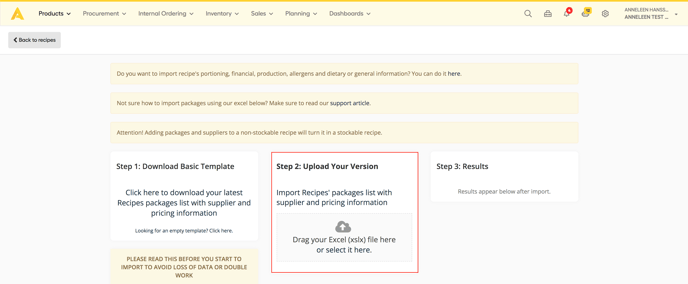Afin de pouvoir utiliser l'application scanner de codes barres, vos produits dans Apicbase doivent avoir un code barres. Lisez comment vous pouvez le faire dans cet article.
Ajoutez des codes barres aux ingrédients et aux recettes stockables dans Apicbase. Suivez les étapes ci-dessous pour apprendre comment.
Si vos produits n'ont pas de code-barres, lisez une solution simple dans cet article.
Vous voulez ajouter des codes-barres à des produits existants tout en comptant? C'est également possible! Pour en savoir plus sur le comptage avec l'application scanner de codes-barres, lisez cet article.
Ajouter un code-barres aux paquets d'ingrédients
- Ajouter le code-barres manuellement
Si vous connaissez le code-barres d'un produit, vous pouvez saisir ce numéro pour chaque paquet d'ingrédients. Allez dans Produits > Ingrédients > Cliquez sur l'ingrédient où vous voulez ajouter le code-barres. Cliquez sur l'icône du crayon pour passer directement en mode édition.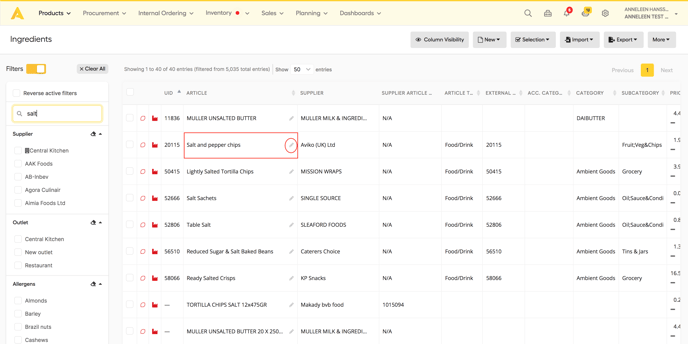
Allez ensuite dans l'onglet Paquets & tarification. Cliquez sur les icônes en forme de crayon à côté d'un paquet.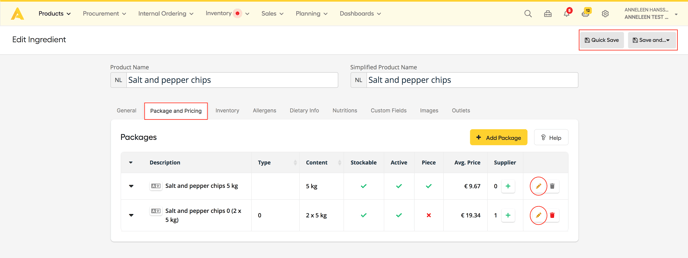
Remplissez le champ GTIN/EAN dans la fenêtre qui s'affiche. Cliquez sur "mettre à jour le paquet" et enregistrez l'ingrédient.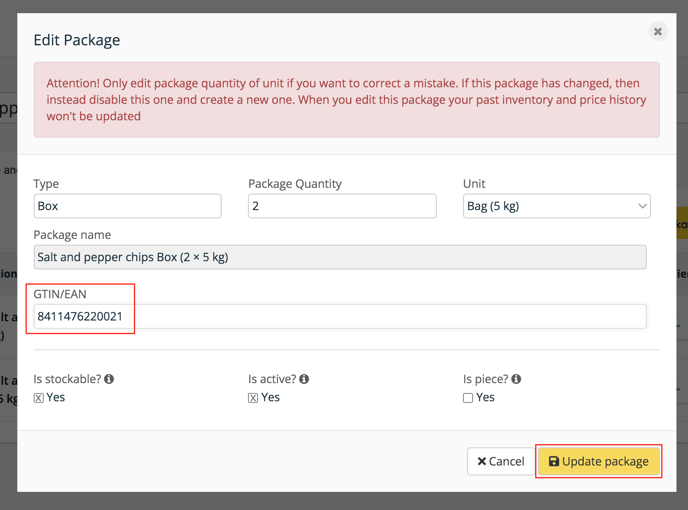
- Ajouter le code-barres via le modèle de paquet
Allez dans Produits > Ingrédients et cliquez sur Exporter (pour ajouter le code-barres aux emballages d'ingrédients existants). Vous pouvez choisir de télécharger la liste complète ou seulement une sélection d'articles. Vous pouvez également choisir d'importer si vous ajoutez de nouveaux paquets d'ingrédients.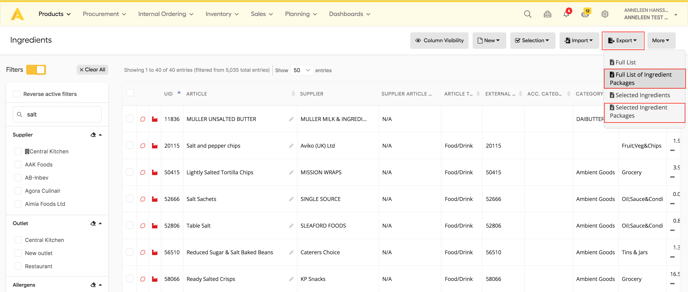
Le modèle de paquet sera téléchargé. Remplissez la colonne E (GTIN) pour chaque emballage.
Si le fichier est terminé, retournez dans Produits > Ingrédients > Importation. Choisissez l'importation du paquet de l'ingrédient.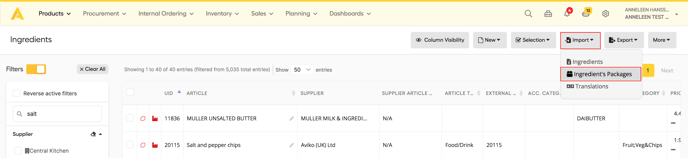
Téléchargez votre fichier à l'étape 2 de l'écran d'importation.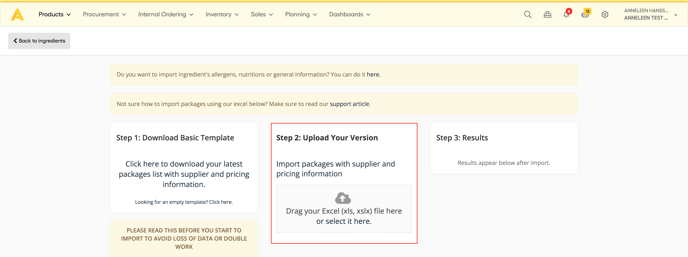
Ajouter un code-barres aux recettes stockables
Pour les produits que vous fabriquez vous-même (par exemple, les sauces, les confitures, les lots de pâte,...), vous disposez peut-être de codes-barres. Ceux-ci vous seront également utiles lorsque vous voudrez utiliser l'application scanner de codes-barres pour compter les préparations en stock. Si vous n'avez pas de codes-barres en place, alors lisez cet article pour une solution simple.
- Ajoutez le code-barres manuellement
Allez dans Produits > Recettes. Cliquez sur la recette en stock où vous souhaitez ajouter un code-barres. Vous pouvez cliquer sur l'icône du crayon pour passer directement en mode édition.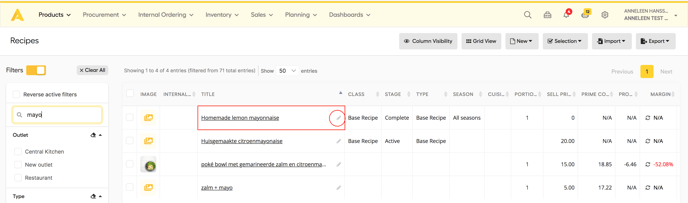
Allez dans l'onglet Paquets & tarification. Cliquez sur le crayon à côté d'un paquet.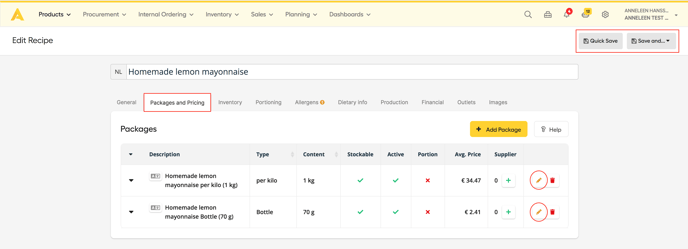
Une fenêtre pop-up apparaît alors. Remplissez le code-barres dans le champ GTIN/EAN. Cliquez sur "mettre à jour le paquet" et n'oubliez pas de sauvegarder la recette par la suite.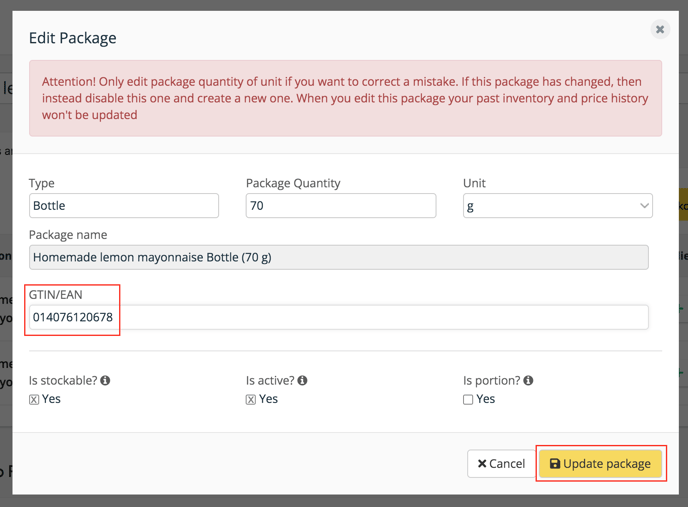
- Ajouter le code-barres via l'importation du paquet de recettes
Allez dans Produits > Recettes et cliquez sur Exporter. Vous pouvez choisir de télécharger la liste complète ou seulement une sélection d'articles.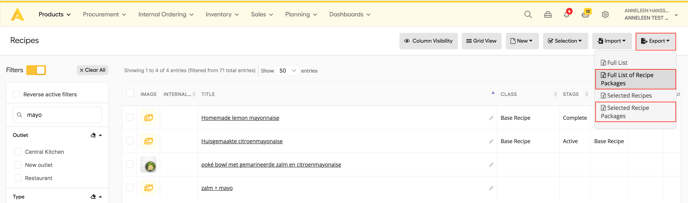
Le modèle de paquet de recettes sera téléchargé. Remplissez la colonne E (GTIN) pour chaque paquet.
Si le fichier est complet, retournez dans Produits > Recettes > Importer. Choisissez l'importation des paquets de recettes.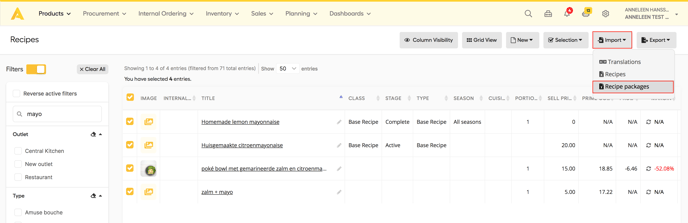
Téléchargez votre fichier à l'étape 2 de l'écran d'importation.